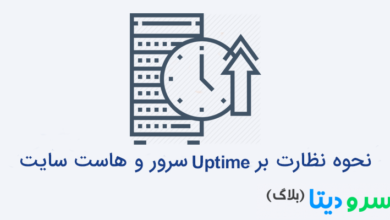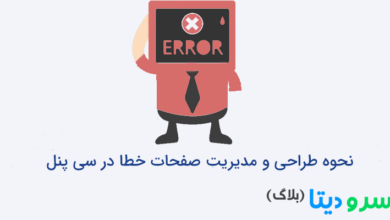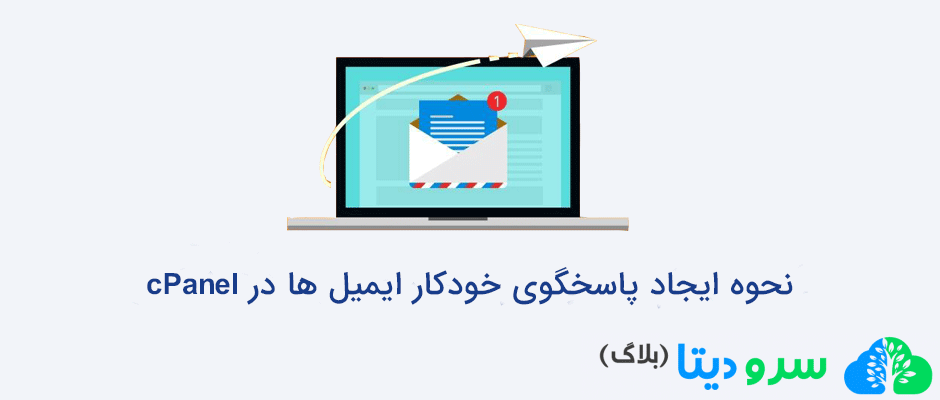
نحوه ایجاد پاسخگوی خودکار ایمیل ها در cPanel
آیا به دنبال آموزش نحوه ایجاد پاسخگوی خودکار ایمیل ها در cPanel هستید؟ پس با همراه باشید.
پاسخگوی خودکار ایمیل ها در cPanel
شاید شما هم تجربه کرده باشید که به محض ارسال ایمیل به وب سایت یا شرکتی ایمیلی با مضمون هایی مانند: “پیام شما دریافت گردید و در حال بررسی می باشد” را دریافت کرده باشید. از آنجا که پاسخ به تمام ایمیل های دریافتی می تواند کاری بسیار زمانبر و دشوار باشد، اکثر مدیران وب سایت های بزرگ که تعداد کاربران زیادی دارند از ابزارهای پاسخگوی خودکار ایمیل ها استفاده می کنند.
این ابزار باعث صرفه جویی در هزینه ها می شود، چرا که اگر شما بخواهید به تک تک ایمیل های ارسالی از طرف کاربران به صورت دستی پاسخ دهید باید چندین نفر را استخدام کنید تا تمام وقت به بررسی و پاسخ دهی تمامی ایمیل ها بپردازند.
ایجاد پاسخگوی خودکار به ایمیل ها کاری سخت و پرهزینه می باشد، ولی اگر شما از کنترل پنل سی پنل برای هاست خود استفاده می کنید می توانید بدون نیاز به تخصصی خاص و هیچ هزینه اضافی پاسخگوی اتوماتیکی برای ایمیل های دریافتی خود بسازید.
نکته: قبل از ایجاد پاسخگوی خودکار ایمیل در سی پنل، حتما باید یک اکانت ایمیل در هاست سی پنل برای وب سایت خود ایجاد کنید.
آموزش نحوه ساخت ایمیل در سی پنل را مرور کنید.
آموزش نحوه ایجاد پاسخگوی خودکار ایمیل ها در cPanel
ابتدا وارد کنترل پنل هاست سی پنل خود شوید، کمی به سمت پایین اسکرول کنید تا باکس EMAIL را مشاهده نمایید، سپس در این باکس بر روی آیکون گزینه Autoresponders کلیک کنید.
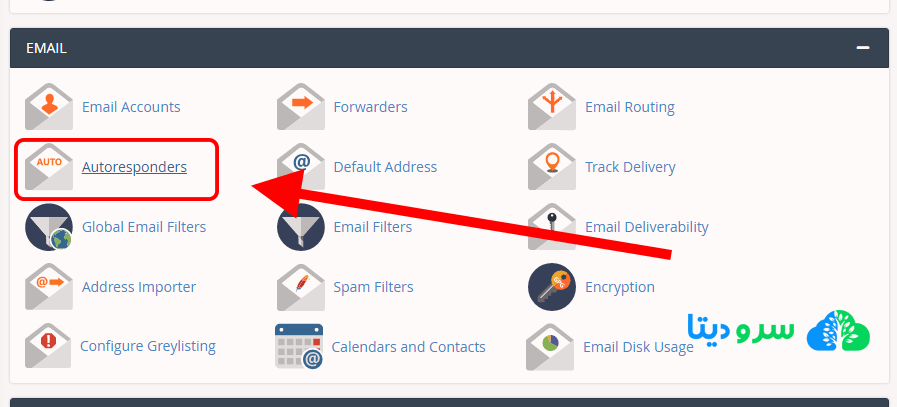
حال در صفحه باز شده بر روی گزینه آبی رنگ add autoresponers کلیک کنید تا به صفحه ایجاد پاسخگوی خودکار ایمیل ها هدایت شوید.
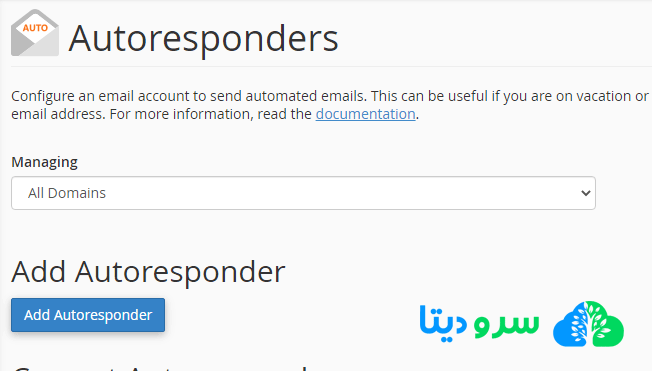
اکنون که وارد صفحه ایجاد پاسخگوی ایمیل خودکار شدید، فیلد های موجود در تصویر زیر را در این صفحه مشاهده خواهید کرد که باید تمام آن ها را پر کنید، به شرح هر یک از آن ها می پردازیم:
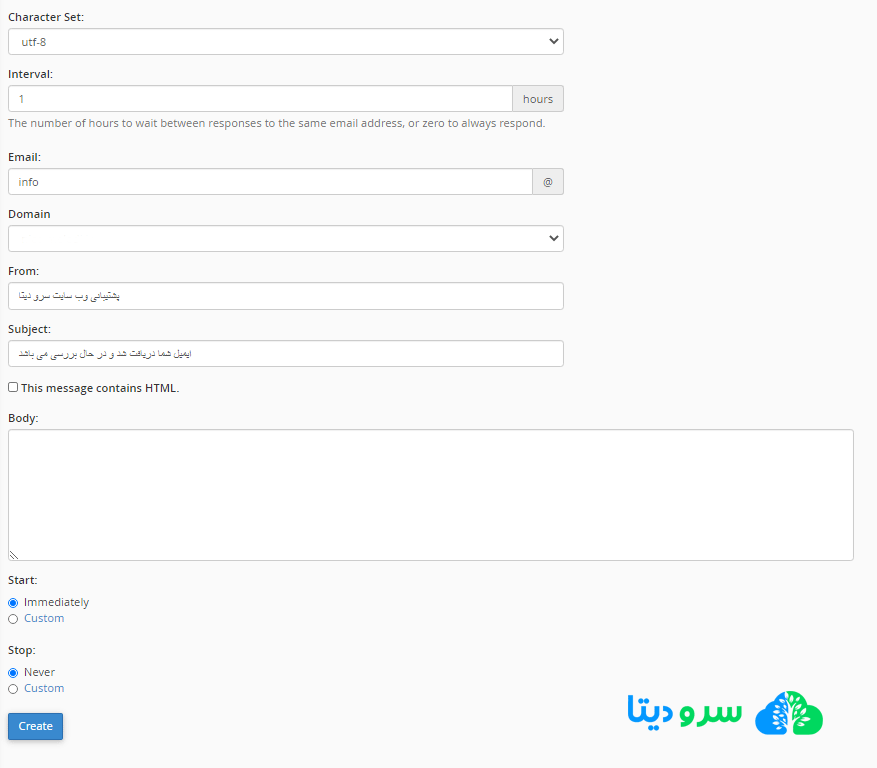
Character Set: در این فیلد باید یونیکد مورد نظر خود برای ارسال و نمایش متن ایمیل برای کاربران را تنظیم کنید. یونیکد utf8 بهترین و سازگارترین یونیکد با زبان فارسی و انگلیسی می باشد و سی پنل نیز به صورت پیش فرض این یونیکد را انتخاب کرده است، آن را تغییر ندهید.
Interval: در این فیلد باید عددی را بر حسب ساعت وارد کنید، کاربرد این فیلد برای زمانی است که یک کاربر اقدام به ارسال تعداد زیادی ایمیل در بازه زمانی کوتاهی می کند، اگر این فیلد بر روی یک ساعت تنظیم شده باشد و کاربر در بازه یک ساعت اقدام به ارسال چندین ایمیل کند، پاسخگوی خودکار فقط به ایمیل اول پاسخ می دهد و تا بازه یک ساعت تمام نشود به دیگر ایمیل های کاربر پاسخی ارسال نخواهد شد.
Email: در این فیلد آدرس اکانت ایمیلی را وارد کنید که می خواهید پاسخگویی خودکار توسط آن انجام شود. در ایملیی که کاربران توسط پاسخگوی خودکار دریافت می کنند، آدرس اکانت ایمیل وارد شده در این فیلد را مشاهده می کنند.
نکته: در این فیلد فقط پیشوند آدرس ایمیل مورد نظر خود را وارد کنید. مثال: اگر آدرس ایمیل ما [email protected] می باشد، در این فیلد فقط info را وارد می کنیم.
Domain: اگر فقط یک دامنه در هاست سی پنل خود ثبت کرده باشید، آدرس این دامنه به صورت پیش فرض در این فیلد قرار خواهد گرفت و اگر چندین دامنه به هاست سی پنل شما متصل باشد، باید در این فیلد نام دامنه مورد نظر خود را انتخاب کنید.
این قسمت پسوند اکانت ایمیل شما می باشد که در فیلد قبل انتخاب کردید. اگر در فیلد قبلی info را وارد کرده باشید و در این فیلد دامنه sarvdata.com را انتخاب کنید، آدرس ایمیل خودکار شما کامل می شود و به صورت: [email protected] خواهد بود.
From: در این فیلد نامی را وارد کنید که قصد دارید ایمیل خودکار با این نام به کاربران شما ارسال شود. برای مثال ما نام : “پشتیبانی وب سایت سرودیتا” را وارد می کنیم.
Subject: در این فیلد موضوع ایمیل خودکار که به کاربران ارسال خواهد شد را وارد کنید. برای مثال ما عبارت “ایمیل شما دریافت شد و در حال بررسی می باشد” را وارد می کینم.
This message contains HTML: تیک این گزینه را زمانی فعال کنید که محتوای ایمیل پاسخگوی خودکار شما توسط html و به صورت گرافیکی طراحی شده باشد. پس اگر محتوای ایمیل شما دارای کدهای html شامل عکس، لینک، طراحی های گرافیکی و… می باشد، این گزینه را فعال کنید. در غیر این صورت این گزینه را تیک دار نکنید.
Body: این قسمت اصلی ترین و مهم ترین فیلد این صفحه می باشد که باید در آن متن و محتوای ایمیلی را که قصد دارید به صورت خودکار به کاربران شما ارسال شود را وارد کنید.
در این فیلد می توانید از یک سری مقادیر پیش فرض برای زیباتر شدن ایمیل و ایجاد حس اعتماد بیشتر برای کاربران در صورت لزوم استفاده کنید، که به شرح آن ها می پردازیم:
%subject%: اگر مقدار %subject% را در داخل فیلد body قرار دهید، موضوع ایمیل ارسال شده توسط کاربر در داخل محتوای ایمیل خودکار شما قرار می گیرد.
%from%: اگر مقدار %from% را در داخل فیلد body قرار دهید، نام کاربر ارسال کننده ایمیل در داخل محتوای ایمیل خودکار شما قرار می گیرد.
%email%: اگر مقدار %email% را در داخل فیلد body قرار دهید، آدرس اکانت ایمیل کاربر ارسال کننده ایمیل به شما، در داخل محتوای ایمیل خودکار شما قرار می گرد.
محتوای ایمیل پاسخگوی خودکار به صورت سلیقه ایی انتخاب می شود و می تواند برای هر وب سایتی متفاوت باشد. برای آشنایی بیشتر محتوای ایمیل پاسخگوی خودکار، می تواند مانند تصویر زیر باشد:
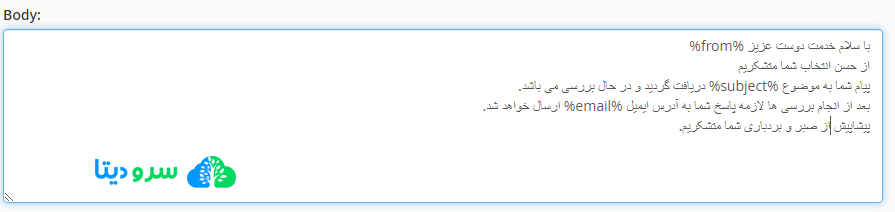
Start: در این قسمت می توانید تاریخ و زمان شروع به کار پاسخ گوی خودکار ایمیل ها در سی پنل را انتخاب کنید، اگر این بخش را بر روی گزینه Immediately تنظیم کنید به محض ایجاد، پاسخگوی خودکار شروع به کار خواهد کرد، و با انتخاب گزینه custom می توانید تاریخی را برای شروع به کار پاسخگوی خودکار را تنظیم نمایید.
Stop: در این قسمت نیز می توانید تاریخ و زمانی را برای پایان کار پاسخگوی خودکار ایمیل ها در سی پنل انتخاب کنید، اگر این بخش را بر روی گزینه never تنظیم کنید پاسخگوی خودکار هرگر متوقف نخواهد شد و به محض دریافت ایمیل پاسخی برای آن ارسال خواهد کرد، با انتخاب گزینه Custom می توانید تاریخی را برای متوقف شدن پاسخ گوی خودکار تنظیم نمایید.
در نهایت بر روی گزینه آبی رنگ create کلیک نمایید تا پاسخگوی خودکار ایمیل در سی پنل برای شما ایجاد گردد. با مشاهده پیام سبز رنگ “The autoresponder “******” was successfully created”، سی پنل به شما اعلام می کند که پاسخگوی خودکار با موفقیت ساخته شده و در تاریخ انتخاب شده شروع به کار خواهد کرد.
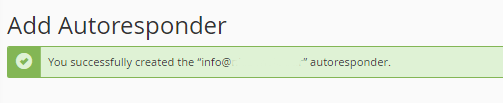
امیدواریم آموزش “نحوه ایجاد پاسخگوی خودکار ایمیل ها در cPanel” از وب سایت سرودیتا ارائه دهنده بهترین سرور مجازی کشور، برای شما مفید واقع گردد.